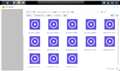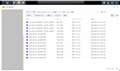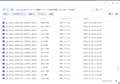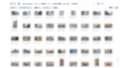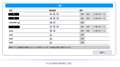���̃y�[�W�̃X���b�h�ꗗ�i�S74�X���b�h�j![]()
| ���e�E�^�C�g�� | �i�C�X�N�`�R�~�� | �ԐM�� | �ŏI���e���� |
|---|---|---|---|
| 1 | 10 | 2025�N11��28�� 21:13 | |
| 0 | 2 | 2025�N11��24�� 13:35 | |
| 0 | 5 | 2025�N11��20�� 15:02 | |
| 0 | 5 | 2025�N11��10�� 18:31 | |
| 0 | 6 | 2025�N11��8�� 21:28 | |
| 0 | 6 | 2025�N11��7�� 13:52 |
- �u����̍i���݁v�̖��ԐM�A�������͍ŐV1�N�A�����ς݂͑S���Ԃ̃N�`�R�~��\�����Ă��܂�
NAS(�l�b�g���[�NHDD) > Synology > DiskStation DS120j
�������u���Ă��̂ł���
�Ƃɂ����x���ł��B�o�b����m�`�r�Ƀf�[�^�]������ƁA230KB/S���炢�����o�܂���
�����͉��Ȃ�ł��傤�H
HDD�́uSeagate IronWolf 4TB CMR 6Gb/s 256MB 5400rpm 24���ԉғ� ST4000VN006�v
�ŏ�����x���̂Ŏʐ^����悤�����ɂ����g���܂���ł����B�ʐ^�R�s�[����̂����J�E�E�E�m�`�r���Ă���Ȃ���ł����H
![]() 0�_
0�_
���A���^���X����
�����́A���А���NAS���g���Ă��܂����A
LAN���̃l�b�g���[�N�ɖ�肪����悤�ȋC�����܂��B
�l�b�g���[�N���̏�����Ȃ��̂ŁA
���Ƃ����f�o���܂���B
�����ԍ��F26350909
![]() 1�_
1�_
���A���^���X����
HUB��[�^�[�̓`�����x�ɂ��܂����A�L���ڑ��Ȃ�Œ�ł�10MB/s���炢�͏o��ł��傤�B
�����ԍ��F26351001
![]() 0�_
0�_
PC��NAS�͂��ꂼ��ǂ̗l�ɐڑ����Ă���̂ł��傤��?
Wi-Fi�ŋ����������Ƃ��Â�LAN���g���Ă���Ƃ����Ƒ��x�͏o�܂���B
�ǂ�LAN�̔z���������Ă����Ɍq���ł���Ƃ��Ȃ�A�Â��K�i�̂܂ܕ��u����Ă���\��������܂��B
�܂����ʂ̓P�[�u�����ǂɒʂ��Ă��邱�Ƃ������ł����A�P�[�u�����V�䓙�ɔ����o���Œʂ��Ă���Ȃ�l����ꖂ��Ĉꕔ��ČÂ��K�i�����̑��x�����o�Ȃ����Ƃ����蓾�܂��B
�����ԍ��F26351049
![]() 0�_
0�_
����ɂ��͂��肪�Ƃ��������܂��B
�l�b�g296�Ƃ����P�[�u���e���r�ɉ������ĂāA�P�[�u���e���r�̃��f���������V����
�����������[�^�[�@NEC PA-3000D4AX���w�����ă��[�^�[���[�h�Őڑ����܂�����NAS��PC�Ԃ̃X�s�[�h�͕ς�炸�B
�C���^�[�l�b�g�̕���wifi�ł��Q�{���炢�����Ȃ���100Mbps���炢�o�Ă܂��B�@�߂��̂ŗL���ł��C���^�[�l�b�g�̑��x�͖w�Ǖς��Ȃ��ł��B�@
�����ԍ��F26351147
![]() 0�_
0�_
���[�^�[�|NAS�Ԃ̃P�[�u�����ANAS���̖̂��ł��ˁB
�P�[�u���͑ւ��Ă݂܂������B
�����ԍ��F26351154
![]() 0�_
0�_
�P�[�u����NAS�ɕt���������̂Ȃ̂Ŗ�薳���Ǝv���܂��B
�ꉞ�������Ă݂܂������A�����ł����B
NAS�̐ݒ�͑S�R���M�����ł���
���[�^�[�͂h�o�Ƃl�`�b�A�h���X���͂��ČŒ�h�o�ɂ��܂����B
�����x�������œ����Ă�̂ʼn������Ȃ̂��E�E�E
�����ԍ��F26351215
![]() 0�_
0�_
����������������܂���
���܂�NAS�̃��j���[��FILE STASTION���J���ăf�[�^���R�s�[���Ă܂����B
�G�N�X�v���[���[�̃l�b�g���[�N���J���ăR�s�[�����瑬��
�����I�Ȃ��Ƃ������̂����E�E�E
�����ԍ��F26351240
![]() 0�_
0�_
���ǁ@�v�������łQ�l�a/���@�@�L���ōő�4.7M�a/�����炢�܂ŏオ��܂����B
�����ԍ��F26351251
![]() 0�_
0�_
���A���^���X����
�䂪�Ƃ�QNAP TS-231K��2TB(ST32000542AS)���P��ʼn^�p���Ă��܂����A
�L���ڑ���Macmini�ł��ƁA�ǂ݂�98MB/s�͏o�Ă��܂��B
1�K��Wi-Fi4��MacBook�ł́A24MB/s�ŁA
Wi-Fi6E��MacBookAir�ł́A52MB/s�͏o�Ă��銴���ł��B
Buffalo��LS210DG���������炢�̓]�����x�ł��B
�����ԍ��F26351279
![]() 0�_
0�_
�����߂���A������
�������߂Ă�Ƃ������S�D�V�l�Ŗ�����������Ă܂��B
���Ȃ݂�HDD����NAS�ɓ]������̂�SSD����m�`�r�ő��x�ς��܂����ˁH
�����ԍ��F26351339
![]() 0�_
0�_
NAS(�l�b�g���[�NHDD) > UGREEN > NASync DH2300 UGR-NA-000007
Ugreen��dh2300��NAS�ɏ�����̃o���o���̏��S�҂ł��B
�ݒ�͂Ƃ��Ă��ȒP��Raid1�ł�����Ɛݒ肵�ăt�@�C���]���o����Ƃ��܂ł͂����܂����B
����ŁA�Í����������Ǝv���ݒ��T���̂ł�����������܂���B
����������DH2300�͈Í����͔�Ή��������̂ł��傤���H
��������̕��������܂����狳���ĉ������B
��낵�����肢�v���܂��B
����iPhone�̃A�v�����瑀�삵�Ă��܂��B
�����ԍ��F26347524�@�X�}�[�g�t�H���T�C�g����̏�������
![]() 0�_
0�_
�Z�[�t�{�b�N�X�@�\�Ƃ����炵���ł���B
>�y���S�ҕK���zUGREEN NAS�̃Z�[�t�{�b�N�X�@�\�Ńv���C�o�V�[�����S��
https://youtu.be/wC_OMckwxdA?si=iZ6pcCgL4wCGlBno
�����ԍ��F26347588
![]() 0�_
0�_
2�x�C���f���ƂȂ�DH2300�ɑ���4�ă��f���ƂȂ�DH4300 Plus�̋L���ʼn��L�̂悤�ɐ�������Ă��܂��B
>���̂ق��A�ʔ����@�\�Ƃ��āu�Z�[�t�{�b�N�X�v�Ƃ����@�\�����ڂ���Ă���B����́A�p�X���[�h��ݒ肷�邱�ƂŁA�Í������ꂽ��ԂŃt�@�C����ۑ��ł���@�\���B
>�Z�[�t�{�b�N�X�̃f�[�^�́A�p�X���[�h�A�܂��͏����ݒ莞�ɔ��s�����u���[�U�[��.key�v�t�@�C�������ƕ����ł����A�o�b�N�A�b�v�̑Ώۂɂ��Ȃ�Ȃ��Ƃ����O��I�ɔ閧������ł���@�\�ɂȂ��Ă���B
https://internet.watch.impress.co.jp/docs/topic/shimizu_sp/2047906.html
DH2300��DH4300 Plus���l�u�Z�[�t�{�b�N�X�v�@�\�����ڂ���Ă���ł��傤�B
�����ԍ��F26347744
![]() 0�_
0�_
NAS(�l�b�g���[�NHDD) > UGREEN > NASync DXP2800 UGR-NA-000001
���S�Ҏ���ł��݂܂���B
���݁A�t��TV�i65U7F�j�ɊO�tHDD��t���Ę^�悵�����̂�����TV�����Ō��Ă���̂ł����A�A�A
�{�@��NAS�Ƃ���PC��X�}�z�Ŏg���Ă����ꍇ�A�n�C�Z���X�̉t��TV�i65U7F�j�ɂ�LAN��Wi-Fi�Őڑ����āA�^��Ȃǂ��āAPC�E�X�}�z�Ř^�悵�����݂̂���̂ł��傤���H
![]() 0�_
0�_
���ʂ�NAS�ɂ͘^��f�[�^��ۑ��ł��܂���
RECBOX�ƌ����e���r�������Ă������A�C�E�I�[�E�f�[�^����NAS�͂���܂����n�C�Z���X�̃e���r�͔�Ή��ł�
https://www.iodata.jp/product/hdd/rokuga/hvl-rs/
�����ԍ��F26316239�@�X�}�[�g�t�H���T�C�g����̏�������
![]() 0�_
0�_
RECBOX RS�ELS�V���[�Y ����m�F�ς@��ꗗ
https://www.iodata.jp/pio/io/hdd/hvl-rs_ls.htm
�����ԍ��F26316395�@�X�}�[�g�t�H���T�C�g����̏�������
![]() 0�_
0�_
2025/10/14 23:43�i1�����ȏ�O�j
https://www.hisense.co.jp/tv/65u7f/
https://www.digion.com/sites/diximplay/
���̑��d�l��Anyview�z�[���T�[�o�[�͑Ή��ł�
��������NAS��p�ӂ����Ƃ��A65U7F�ɐڑ������O�t���Œ�f�B�X�N�ɋL�^�����^��ԑg�́A�p�\�R����X�}�[�g�t�H�����Ŏ����ł��܂�
�ڍׂ͎戵��������93�ł́u�{�@�̃T�[�o�[�@�\���g���v�ŋL�q����Ă��܂�
�p�\�R����X�}�[�g�t�H�����ɂ�DiXiM Play U���C���X�g�[�����Ď������܂�
��������NAS�̓P�[�X���ŁA���̉��i�ł�
�f�B�X�N�E���j�b�g�̗p�ӂ��K�v�ł�
�e���r�ƊO�t���Œ�f�B�X�N�Ŋ��ɖړI�̂��Ƃ͏o���邯��ǁA�p�ӂ���Ƃ����NAS�ł͂Ȃ��A���R�[�_�ł��傤�B�p�i�\�j�b�N�̃��R�[�_�̃f�B�[�K�ł���Γ����Œ�f�B�X�N�𓋍ڂ��āA�p�\�R����X�}�[�g�t�H�����ւ̘^��ԑg�z�M�̋@�\�����ڂłS���~�䂩��
NAS��DLNA��DTCP-IP�̑Ή����i�łȂ���A�^��ԑg�̋L�^�Ɣz�M�A����ы@�O����̘^��ԑg�̃_�r���O�i��M�j�Ƌ@�O�ւ̘^��ԑg�̃_�r���O�i���M�j�͂ł��܂���B���s���i�ł̓A�C�E�I�[�E�f�[�^�@���NAS���o�b�t�@���[��NAS���炢�ł�
�e���r�ԑg�̘^�悪�ł���͓̂��{�����ł�
���p�@������{�������ƍl���ėǂ��ł��傤
�^��ԑg�͕��ʂɃR�s�[�͂ł��܂���
�̏���RAID�ł͂Ȃ��A�^��ԑg�̃_�r���O�ɑΉ�����NAS�����p�ӂ��āA�������ō쐬���邱�Ƃ��炢���Ǝv���܂�
�n�C�Z���X�̃e���r�͋@�O�Ƀ_�r���O�͂ł��܂���
�ł���̂̓p�i�\�j�b�N�̃e���r�ƃ��O�U�̃e���r
�����Ċe�Ђ̃��R�[�_�ł�
�����ԍ��F26316464�@�X�}�[�g�t�H���T�C�g����̏�������
![]() 0�_
0�_
2025/10/15 07:18�i1�����ȏ�O�j
�������߂��ɘ^��ԑg����������̂ł����
�p�i�\�j�b�N�̃��R�[�_���ǂ��Ǝv���܂�
���i�̈������i�ɂ͈ȉ�������܂�
�EDMR-2W103/-2W203�@4K�����̘^��͔�Ή�
�EDMR-4T203/-4TS204�@4K�����͘^��ł��܂�
�S�A�T�A�U���~�䂩��ł�
2W�̂Q�@��͂P�O�̋@��Ɠ������Q�O�̗�
�E�L��LAN��
�E�O�t���Œ�f�B�X�N�̐ڑ��[�q�͑O�ʁi�Ŏז��j
�E����⎞���Ȃǂ�\������O�ʃp�l������
��p�@��Œl�������X�y�b�N�_�E����CD�ł��傤
����LAN�ڂ͖���LAN���Ƀg���u��������Ƃ��ƁA���R�[�_�̖���LAN�@�\�̏�̂Ƃ��ɁA��ւ���ʐM��i�������댯�ł�
4TS204�͍�N�̔N�������4T203�̂����������f��
���N����������Ȃ�4TS205�i����ɉ��́j��11����
���R�[�_�̓V���[�v�̓p�i�\�j�b�N��OEM�ł�
TVS REGZA�i�ȑO�͓��Łj�͌��i�ŋ����ĊJ�͖���
���R�[�_�̓\�j�[�ƃp�i�\�j�b�N�����ł�
�\�j�[�͏������炢���v���o�Ă��Ă��A���Ƃ͎~�߂锻�f�͂������ȉ�Ђł�
�p�i�\�j�b�N�͎n�߂���~�߂��Ȃ�
�Ō�̂P�ЂɂȂ��Ă��̔��𑱂��鎖�Ǝ҂ł����c
�Ɛѕs�U�Ńe���r�ƃ��R�[�_�͂P�x�͐����̑Ώۂ�
�R���܂łɎ��Ƃ̕����i���j���߂�Ƃ̂��Ƃł�
�\�j�[�͘^�敶������P�ނ̋C�z�͔Z���ł�
�p�i�\�j�b�N��I�Ԃ̂����S��肾�Ǝv���܂�
�p�i�\�j�b�N�̃e���r�͘^��ԑg�̃_�r���O�Ńp�i�\�j�b�N�̃��R�[�_�ƘA�g�ł��܂��B����e���r���X�V����Ƃ��̓p�i�\�j�b�N�̃e���r�̑I���Ƀ����b�g�͂���܂��B�\�j�[�̃e���r�ƃ��R�[�_�͘^��ԑg�̃_�r���O�ŘA�g�͂��Ȃ��̂ŁA�e���r�ƃ��R�[�_���p�i�\�j�b�N�ő�����l�ȃ����b�g������܂���
�\�j�[�̐��i�͉��i�͍������̂������ł�
�i����@�\���̓\�j�[�̃t�@����������ɂ���
�p�i�\�j�b�N�͕i�����L�x�ʼn��i�т����L���ł�
�\�Z������Ȃ�p�i�\�j�b�N�͑S�����@������܂�
�����ԍ��F26316578�@�X�}�[�g�t�H���T�C�g����̏�������
![]() 0�_
0�_
��GON�q������
sMedio DTCP MOVE�Ƃ����A�v�����g���ƁA���쌠�ی�������܂܁A�ʂ�NAS�ɕۑ��o���܂���B�������AUGREEN�ł͂���܂���B�ȉ��̐��i�y�[�W���`�F�b�N����Ă݂Ă͂������ł��傤���H
https://www.smedio.co.jp/product/smedio-dtcp-move.html
�����ԍ��F26344736
![]() 0�_
0�_
NAS(�l�b�g���[�NHDD) > IODATA > LAN DISK HDL-TA2
��ɉł���̃X�}�z�̎B�e�����摜�ۊǂƂ���MEGA�Ȃǂ̃N���E�h�T�[�r�X���g�p���Ă����̂ł����AMEGA������������50G�߂��ɐ���A�V���ɉƒ����NAS�̂悤�Ȃ��̂��ƍl���Č��܂����@�o�b�t�@���[�̎v���o���Ƃ����L��܂��������@
���̋@��͂QT���Ă���1��2��~�������A�O������A�N�Z�X�ł��邵�A�l�݂̂̃t�H���_�[���쐬�ł��邵�A�܂��O�t��HDD�Ńo�b�N�A�b�v���ł��邵�@�R���ǂ��Ȃ��ƍl���܂������@Google�X�g�A�́@�X�}�z�ڑ��A�v���́@Remote Link Files�̕]����������Ȃ�Ɓ@1.7����Ȃ��ł����BIOS��1.6�ł��B���e���q����Ȃ����g�b�v�ł��B
�g�p�͍ŐV��iphone17�@OS26�Ƃ��A���h���C�h���l���Ă��܂���
������7�N�O�̋@�킾���B�w���͊�Ȃ��ł����ˁH�@���ʎ��Ԃ��o�Ă�bug������͂�Ă����̂ł����ˁB
�����������ŗǂ�������܂���
![]() 0�_
0�_
2018�`2025�N�ɂ����ăX�g���[�W���ɒ[�Ɉ����Ȃ������ƌ�������������ł͂Ȃ��ł����A�ɂ��ւ�炸���z�ɋ߂����z�Ŕ����Ă���Ƃ������Ƃ́u�����������Ɓv�Ȃ�ł��傤
�������r���[�������������ƁARemote Link Files�Ƃ�炪�B��̐ڑ���i���ƌ����Ƃ����ł��Ȃ��悤�ŁA��ֈĂ͂���݂����ł���
���Ȃ��Ƃ�NAS�Ƃ����P�ꂪ������Əo�Ă��邭�炢�̒m���ʂȂ畁�ʂɈ�����Ǝv���̂ŁA�������Ă݂Ă�������Ȃ��ł��傤��
�����ԍ��F26336320
![]() 0�_
0�_
���������[�g.����
�l�͎ʐ^���B��Ȃ����ǂ��̂ł����A�ł��ˁA���߂�MEGA�݂����ɃA�v�����J���������Ŏ����I�ɃA�b�v���[�h����Ƃ��łȂ��ƁA�C�`�C�`�t�@�C���}�l�[�W���[�Ƃ��ő���Ƃ��͖����ł��ˁB�܂���IP�A�h���X��łƂ��ł͐�ɑʖڂł���B
�����ԍ��F26336332�@�X�}�[�g�t�H���T�C�g����̏�������
![]() 0�_
0�_
�d���Ńf�[�^�ۑS�Ɍg��������Ƃ�����Ȃ�A�o�b�N�A�b�v�E�X�P�W���[���̍���ƁA���߂��p�x�Ńo�b�N�A�b�v�����s����̂́i�����Ŏ����Ŏ��s�����Ƃ��Ă��j�R��Ȃ����s�ł���Ƃ��Ă�
�N���b�V�����ăf�[�^���������o����������A�蓮�Ńo�b�N�A�b�v��R��Ȃ����s�͓���Ǝv���܂�
�o�b�N�A�b�v��������ł��I���W�i�����폜������o�b�N�A�b�v�ł͖����Ȃ������ǂ����邱��
�I�[�g�E�o�b�N�A�b�v�Ŗ�����A�z��҂��ЂƂ�ő���ł���l�ɂȂ�܂ŁA�J��Ԃ��ē�����
����҂��g���Ղ��\�t�g�E�F�A��p�ӂ��āA�z��҂��ł��Ȃ��Ƃ��͎���҂����삵�ăo�b�N�A�b�v����
�z��҂̎g���Ղ��\�t�g�E�F�A�ł���ׂ����Ƃ́A���邱�ƂȂ���A����҂��g���Ղ��\�t�g�E�F�A�ł��邱�Ƃ��Ǝv���܂�
���邢�̓o�b�t�@���[�̂������ł����g����
�����ԍ��F26336419�@�X�}�[�g�t�H���T�C�g����̏�������
![]() 0�_
0�_
���Ԃ��Ԃ��Ԃ��B�ł��l�Ԃł�����
�`���b�Ǝv���o���̃A�v���̕]���������� 4.6�Ƃ��L��܂��ˁB
��������Ƃ��̋@�B��Remote ...�̃A�v���͎g�����ɐ���Ȃ���
�������ƂȂ�ł��˂��B ���Ƃ��l�b�g�Ōq���邾���̔��ł����B
�R���ł͔����܂���ˁB�������ǂȂ�〜
�����ԍ��F26336516�@�X�}�[�g�t�H���T�C�g����̏�������
![]() 0�_
0�_
���̉��i�̂��̗e�ʂ�NAS�Ƃ��ĕ��ʂ��Ǝv���܂�
�f�[�^�̑ޔ��Ƃ��Ĉӎ������Ƃ��ǂ���A�f�[�^�̓����̓��쓙���ȒP�Ȃǂ�]�ނȂ�A�ړI�̎g�������ł���\�t�g�E�F�A��T�������ǂ��Ǝv���܂��B���̐��i�ɕt������\�t�g�E�F�A�ɖړI�ɓK�����̂�������b�L�[�ł����A�����Ă��K�b�J�����邱�Ƃł��Ȃ��悤�Ɏv���܂�
���̐��i�́A�p�\�R�����̃l�b�g���[�N�E�h���C�u�Ƃ��Ďg����Ηǂ������Ŕ����Ă���Ǝv���܂�
���̓����l�ȉ��i�т̓����l��NAS�����l�ł��傤
�ȒP�Ɉ��S�Ɏg����^�p�����߂�Ȃ�A�\�Z��ς݂܂��Ď������邩
�@��ɔ�p�����������Ȃ���A�l���Ջ@���ςɏ_��Ɋւ��ƂȂ�ł��傤
���̐��i�̃o�b�N�A�b�v��@��E�}�̂Ǝ������蓮���Œ���o�b�N�A�b�v�̍�Ƃ���������Ǝv���܂�
�����^���E�T�[�o�ƓK���ȃT�[�r�X��T���Ă��ǂ������ł�
�����ԍ��F26336938�@�X�}�[�g�t�H���T�C�g����̏�������
![]() 0�_
0�_
NAS(�l�b�g���[�NHDD) > Synology > DiskStation DS223j
File station�ŕۑ���������̃T���l�C�����\������Ȃ��č����Ă��܂��B�����osmo pocket3�ŎB�e���������USB�̃��[�_�[�œǂݍ���ł��܂��B�v���Ԃ�ɕۑ������Ƃ���A�T���l�C�������܂ł����Ă��\������܂���B���Xmov�`���̂��͂Ȃ����T���l�C���\������Ȃ������̂ŁA����������ł���Ί������̂ł����Amp4�̂��̂܂ŕ\������Ȃ��Ă��Ȃ荢�f���Ă��܂��B�������ۂ������́A������킩�����������������Ă��������B
![]() 0�_
0�_
����肱������
DS223j�͏��L���Ă��܂���̂ŁA�Q�l���x�ɁB
���݂�DSM�̃o�[�W�����͂����ł����H
*.mp4��*.mov�̓R���e�i�`���ł��̂ŁA����铮��≹���Ɏg����R�[�f�b�N�������I���\�ɂȂ�܂��̂ʼn����g���Ă邩�m�F���Ă��������B(�B�e�@��̎d�l������)
DSM7.2.x�ł�����H.265(HEVC)�̃T�|�[�g�������Ȃ��Ă܂��B
���L�Q�l�ɁAWeb�u���E�U������A�b�v���[�h���Ă݂Ă��������ASynology Photos���g�p���Ă��Ȃ��ꍇ�Ȃǂǂ��Ȃ邩�m�F���ĂȂ��̂ŕs���ł����A�Ƃ肠���������Ă݂Ă��������B
�Q�l: Synology Image Assistant �N�C�b�N�X�^�[�g�K�C�h - Synology �i���b�W�Z���^�[
https://kb.synology.com/ja-jp/DSM/tutorial/Quick_Start_Synology_Image_Assistant
PC��Windows��macos�̈����͉��L�_�E�����[�h�Z���^�[����u�f�X�N�g�b�v�p Synology Image Assistant�v��DL�ł��܂��B
�Q�l: �_�E�����[�h�Z���^�[ - DS223j | Synology Inc.
https://www.synology.com/ja-jp/support/download/DS223j?version=7.2#utilities
�N���C�A���g���̊��ɂ��ˑ�����Ǝv���܂����A���̊��Ŏ����Ă鎞�Ԃ��Ȃ��̂�
�����܂ł��Q�l�܂łɁB
�����ԍ��F26299831
![]() 0�_
0�_
File Station�ɂ̓T���l�C��������@�\�͖����̂ŁA���̂��߂̊����K�v�ł��B
https://kb.synology.com/ja-jp/DSM/help/FileStation/preview?version=7
�܂��A����̃R�[�f�b�N�ɑΉ�����ɂ�File Station�ł͂Ȃ��APhotos��Synology Image Assistant �y��Synology Image Assistant Extension ���K�v�ł��B
https://kb.synology.com/ja-jp/DSM/tutorial/Unable_to_view_HEIC_photos_HEVC_videos_on_Synology_Photos
File Station�̂��߂̊g���@�\�Ƃ��āAAdvanced Media Extensions������܂��������͍X�V���~�܂��Ă��܂��B
�����ԍ��F26299905
![]() 0�_
0�_
��������00615����
������0220����
�����̊���iPad air�Ȃ̂�Windows�ł�Mac�ł��Ȃ��̂ŃC���X�g�[�����邱�Ƃ��ł��Ȃ��悤�ł��BDSM�̃o�[�W�����͓Y�t�̂Ƃ���ł��B���Ȃ݂ɍ�N12���ɓ��l�̃��[�g�œ������ꂽ�ۂ͓Y�t�̂悤�ɃT���l�C���\���ɂȂ��Ă���̂ł��B�B�B�捞���@�͍���Ɠ����Œ���USB���[�_�[�o�R�ł��B
�����ԍ��F26300126
![]() 0�_
0�_
iPad�Ȃ�Photos�A�v�����g�������̂ł́H
https://apps.apple.com/jp/app/synology-photos/id1484764501
NAS�����p�b�P�[�W�Z���^�[����Photos������K�v������܂��B�܂��AAdvanced Media Extensions������AH265�̓_���ł�File Station���H264�̃T���l�C�����m�F���邱�Ƃ͂ł��邩������܂���B
�����ԍ��F26300193
![]() 0�_
0�_
��������00615����
Photos�͂��łɎg�p���Ă���̂ł����A����NAS�̉^�p��RAID 0�̉^�p�Ȃ̂ŁAPhotos�Ŋm�F�ł���̂̓{�����[��1�Ɋ��蓖�Ă��Ă���f�[�^�݂̂Ƃ������Ƃ��m�F���Ă���̂ŁAFile station�Ŋm�F���������̂ł��B
Advanced Media Extensions�ɂ��Ă͂��łɃC���X�g�[������Ă��܂������A�\�����ꂸ�ł��B�B�B
�����ԍ��F26300844
![]() 0�_
0�_
�摜�������s���ꍇ�A�R�[�f�b�N������NAS���ōs�����A���[�J���̃u���E�U�[�ōs�����ŁANAS�̍œK�ȋ@�킪���܂�܂��B���f���̌^�Ԃ̖����Ɂuj�v�̕t���Ă���ACPU��Realtek�̃��f���ł́A�摜�����ɖ���������܂��B������܂߂��摜�����Ɋ��҂���̂ł�����A�^�Ԃ̖����Ɂu�{�v���t���Ă���ACPU��Intel Celeron�̃��f���������Ă��܂��B
Realtek�̃��f���ł�����t�@�C�����A���ۓI�ȋK�iH.264(AVC:Advanced Video Coding�j�ɕϊ�����ƁA�����͉��P�����Ǝv���܂��B
�����ԍ��F26335508
![]() 0�_
0�_
NAS(�l�b�g���[�NHDD) > IODATA > LAN DISK A HDL2-AAX8WB
�p�[�e�B�V������3���A���ꂼ��l�b�g���[�N�h���C�u�Ƃ��Ċ����Ă��āA����ɓǂݏ����ł��Ă��܂��B
�Ƃ��낪���̂�����1�������APC���ċN��������A���[�J�������ݒ�œ��������肷��ƁA�K���ؒf���ꂽ��ԂɂȂ��Ă��܂��܂��B
����2�̃p�[�e�B�V�����ɑ��Ă������͍s���Ă��܂����A���̓���̃p�[�e�B�V�����̂ݐؒf����錴�����킩��܂���B
�������ׂ��Ƃ���AWindows�̕W���@�\�ŃA�C�h����ԂɂȂ��Ĉ�莞�Ԃ����Ǝ����I�ɐؒf����Ƃ������̂�����̂�m��܂������A���ꂪ�����ł���Ȃ�Α���2�̃p�[�e�B�V�������ؒf����Ȃ��̂��[�������܂���B
���ɉ�������������̂ł��傤���B
�p�[�e�B�V�����̋��L�ݒ��l�b�g���[�N�h���C�u�����Ď��̎��i���̐ݒ蓙�͑S�ē����ɂ��Ă��܂��B
![]() 0�_
0�_
�w
�p�[�e�B�V������3���A���ꂼ��l�b�g���[�N�h���C�u�Ƃ��Ċ����Ă��āA����ɓǂݏ����ł��Ă��܂��B
�Ƃ��낪���̂�����1�������APC���ċN��������A���[�J�������ݒ�œ��������肷��ƁA�K���ؒf���ꂽ��ԂɂȂ��Ă��܂��܂��B
�x
�w
�p�[�e�B�V�����̋��L�ݒ��l�b�g���[�N�h���C�u�����Ď��̎��i���̐ݒ蓙�͑S�ē����ɂ��Ă��܂��B
�x
�������Ē����܂��B
1.�p�[�e�B�V������3�ɕ������Ă���̂́AUSB HDD���P�ł��傤��?
����HDD�́A�t�@�[���E�F�A���i�[����Ă���̂Ńp�[�e�B�V���������́A�ł��Ȃ����Ǝv���܂���...�B
2.USB HDD���p�[�e�B�V�����������Ă��A�擪�̃p�[�e�B�V�����̂ݕ\�������悤�ł��B���P
USB HDD���p�[�e�B�V�����������Ă��܂��Ǝc��̃p�[�e�B�V�����͎g�p�ł��܂���B
���P
�w
USB HDD���Ȃ�
USB HDD�ɃA�N�Z�X����
������
��NTFS�t�H�[�}�b�g��USB HDD�́A�ǂݍ��ݐ�p�ł��B�������ނ��Ƃ͂ł��܂���B
��USB HDD���p�[�e�B�V�����ɕ������Ă����ꍇ�́A�擪�̃p�[�e�B�V�����̂ݕ\������܂��B
�x
https://www.iodata.jp/lib/manual/hdl2-aa_manual/index.html#p4_3
3.USB HDD�̐ڑ���
�@USB�|�[�g�P�i�{�̑O�ʁj�AUSB�|�[�g�Q�i�{�̔w�ʁj�AUSB�|�[�g�R�i�{�̔w�ʁj������̃|�[�g�ɐڑ����Ă���̂ł��傤��?
�AUSB HDD��USB�|�[�g�P�i�{�̑O�ʁj�ڑ�����ꍇ�ɂ́AUSB�|�[�g1�̓��샂�[�h���m���L���[�h�n�ɕύX����K�v������܂��B���R
�BUSB HDD�̃t�H�[�}�b�g�`���́AFAT/NTFS/��p�̂�����̌`���Ńt�H�[�}�b�g���ꂽ�̂ł��傤��?
�t�H�[�}�b�g�`��NTFS�̏ꍇ�A�ǂݍ��݂̂ݗ��p�\�ƂȂ�܂��B
���Q
�w
USB HDD�Ɋւ��邲����
�{���i�ŋ��L���[�h�ɐݒ肵�Ă���USB�|�[�g�ɁA�t�H�[�}�b�g�ς݂�USB HDD��ڑ�����ƁAUSB HDD�����L�t�H���_�[�Ƃ��Ďg�����Ƃ��ł��܂��B
�|�[�g�ɑ��鋤�L�t�H���_�[���ƃ|�[�g�̏�����Ԃ͈ȉ��̂悤�ɂȂ�܂��B
�|�[�g���FUSB�|�[�g1�@���L�t�H���_�[���Fusb1�@�|�[�g�̏�����ԁF�N�C�b�N�R�s�[���R
�|�[�g���FUSB�|�[�g2�@���L�t�H���_�[���Fusb2�@�|�[�g�̏�����ԁF���L
�|�[�g���FUSB�|�[�g3�@���L�t�H���_�[���Fusb3�@�|�[�g�̏�����ԁF���L
���R���L���[�h�Ŏg�����߂ɂ͐ݒ肪�K�v�ł��B�|�[�g�̐ݒ�ɂ��ẮAUSB�|�[�g1�̐ݒ聦�T���������������B
�Ή��t�H�[�}�b�g�ȊO�ł͂����p���������܂���B�{���i�̃~���[�����O�@�\���g���č쐬���ꂽ�~���[�f�B�X�N���܂݂܂��B�g�����Ƃ��ł���t�H�[�}�b�g�`���Ɠǂݏ��������ɂ��Ă͈ȉ����������������B
�Ή��t�H�[�}�b�g�FFAT���S�@NTFS�@��p
���S FAT�`���̃t�H�[�}�b�g�ł́A2TB�ȏ�̗e�ʂ��g�����Ƃ͂ł��܂���B�{���i��2TB���傫���e�ʂ�USB HDD��FAT�`���Ńt�H�[�}�b�g����ꍇ�́A2TB�̃p�[�e�B�V�������쐬���ăt�H�[�}�b�g����܂��B
�܂��AFAT32�`���̃t�H�[�}�b�g�ł́A1�t�@�C��4GB�ȏ�̃t�@�C�����������Ƃ��ł��܂���B
�Ȃ��AexFAT�ɂ͔�Ή��ł��B
�x
https://www.iodata.jp/lib/manual/hdl2-aa_manual/index.html#p4_1
���T
�w
USB�|�[�g1�̐ݒ�
�o����USB�|�[�g1�̓��샂�[�h�́A�m�N�C�b�N�R�s�[���[�h�n�ɐݒ肳��Ă��܂��B���̏ꍇ�A���݂���HDD��USB�|�[�g1�ɐڑ����Ă����̂܂܂ł͋��L�f�B�X�N�Ƃ��Ďg���܂���BUSB�|�[�g1��USB HDD���g����悤�ɂ���ɂ́A�ȉ��̎菇�ŁA���샂�[�h���m���L���[�h�n�ɕύX����K�v������܂��B
�x
https://www.iodata.jp/lib/manual/hdl2-aa_manual/index.html#p4_2
4.USB HDD�̋��L�t�H���_����usb1/usb2/usb3������ł��傤��?
�����ԍ��F26327550
![]() 0�_
0�_
�lj����ł��B
�Z�L�����e�B�Ǘ���AUSB HDD�̋��L�t�H���_�����[�U�[���ɕ����������ꍇ�́A���ݏ��L��USB HDD1���USB HDD2��lj����āA
USB HDD�p�[�e�B�V�������������A���ꂼ���USB�|�[�g1�AUSB�|�[�g2�AUSB�|�[�g3�ɐڑ�����K�v�����邩�Ǝv���܂��B
�����ԍ��F26327567
![]() 0�_
0�_
��LsLover����
�ԐM���肪�Ƃ��������܂��B�m�F���x���Ȃ�܂����B
���̃p�[�e�B�V�����̔F�����Ԉ���Ă����悤�ł��E�E�E�B
1.USB HDD�͐ڑ����Ă��܂���B
�@�Ȃ̂ŋ��炭2�ȍ~�̊m�F���e�͖��W���Ǝv���܂��B�B�B�\����܂���B
�������͓���HDD�ɋ��L�t�H���_��3������A�Ƃ������Ƃł��B
�����ԍ��F26332679
![]() 0�_
0�_
�w
�������͓���HDD�ɋ��L�t�H���_��3������A�Ƃ������Ƃł��B
�x
HDL2-AAX8WB�ł́A�uLAN DISK CONNECT�v�����J����Ă��܂����A�uLAN DISK CONNECT�v�����g�p�ł��傤��?
�w
Q �yLAN DISK CONNECT�zNAS�ƃp�\�R�����������i���[�J�������j
A LAN DISK CONNECT�̃��[�J�������@�\�Ńp�\�R�����̓���̃t�H���_�[�̃f�[�^��NAS�̓���̋��L�t�H���_�[�֓����ł��܂��B�ڍׂȐݒ���@�͈ȉ������m�F���������B
�x
https://www.iodata.jp/support/qanda/answer/s33957.htm
�����ԍ��F26332699
![]() 0�_
0�_
��LsLover����
�͂��B�g�p���Ă��܂��B
�쐬�����t�H���_��LAN DISK CONNECT��ō쐬���A���L�ݒ襃A�J�E���g�����ݒ�ȂǑS�ē����ɂ��Ă���܂��B
�����ԍ��F26332862
![]() 0�_
0�_
�w
�쐬�����t�H���_��LAN DISK CONNECT��ō쐬���A���L�ݒ襃A�J�E���g�����ݒ�ȂǑS�ē����ɂ��Ă���܂��B
�x
���[�J�������ݒ�ŃG���[�����������ꍇ�A�uLAN DISK CONNECT�v�ŃG���[���O�uLAN DISK Log�v(?)�ɂ́A�����G���[���L�^����Ă��Ȃ��̂ł��傤��?
�w
�������ׂ��Ƃ���AWindows�̕W���@�\�ŃA�C�h����ԂɂȂ��Ĉ�莞�Ԃ����Ǝ����I�ɐؒf����Ƃ������̂�����̂�m��܂������A���ꂪ�����ł���Ȃ�Α���2�̃p�[�e�B�V�������ؒf����Ȃ��̂��[�������܂���B
�x
�N���C�A���gPC�́A3�䋤��Windows11�������p�ł��傤��?
Windos11�̏ꍇ�A�ePC�̃R�}���h�v�����v�g (�Ǘ���) ��ʂňȉ��̃R�}���h�Ō��݂̃A�C�h���Z�b�V�������Ԃ��m�F���Ă͔@���ł��傤��?
> net config server
���[�J�������ݒ�ŃG���[����������������PC�̃R�}���h�v�����v�g (�Ǘ���) ��ʂ�
�@net config server /autodisconnect:-1
�Ɠ��͂��Enter �L�[�������āA�l�q�����Ă͔@���ł��傤��?
�w
�s Windows 11 �o�[�W����21H2 ��� �t
�� �l�b�g���[�N���L�� �^�C���A�E�g���� ��ύX����
�R�}���h�v�����v�g�̉E�N���b�N���j���[�Ţ�Ǘ��҂Ƃ��Ď��s� ���Ă��������
(1) �悸����݂̃A�C�h���Z�b�V�������Ԃ��m�F���܂��B
�R�}���h�v�����v�g (�Ǘ���) ��ʂ�
�@net config server
�Ɠ��͂��AEnter �L�[�������܂��B
(2) ����łͤ�A�C�h���Z�b�V�������Ԃ� �0��� �ɕύX���Ă݂܂��傤�B
�R�}���h�v�����v�g (�Ǘ���) ��ʂŤnet config server /autodisconnect:0 �Ɠ��͂��Enter �L�[�������܂��B���̐ݒ�ɂ�褃A�C�h�����Ԃ̐��b��ɐؒf����܂��
�s�Q�l�t �t�ɤ�����ؒf�@�\���ɂ��� (�����ؒf���Ȃ�) ���Ƃ��ł��܂�
�R�}���h�v�����v�g (�Ǘ���) ��ʂŤ
�@net config server /autodisconnect:-1
�Ɠ��͂��Enter �L�[�������܂��B
�x
https://kantanmusen.sakura.ne.jp/cn927.oak/09_025.htm
�A�C�h���Z�b�V�������Ԃ�ύX���Ă������P���Ȃ��ꍇ�A�m�F�����A�C�h���Z�b�V�������� �15��� �ɖ߂��Ă��������B
(3)�A�C�h���Z�b�V�������Ԃ� �15��� �ɕύX���Ă݂܂��傤�B
�R�}���h�v�����v�g (�Ǘ���) ��ʂŤnet config server /autodisconnect:15 �Ɠ��͂��Enter �L�[�������܂��B
�����ԍ��F26334375
![]() 0�_
0�_
�N�`�R�~�f������
�œK�Ȑ��i�I�т��T�|�[�g�I
[NAS(�l�b�g���[�NHDD)]
�V���s�b�N�A�b�v���X�g
-
�yMy�R���N�V�����zwindows11�ɑΉ��ōw��
-
�y���̑��z���_�p�H
-
�y�~�������̃��X�g�z����PC
-
�y�~�������̃��X�g�z200V�E�ߏ��g�[
-
�y�~�������̃��X�g�z����PC2025
���i.com�}�K�W��
���ڃg�s�b�N�X
- �m�[�g�p�\�R����������9�I�I �p�r�ʂ̃R�X�p�ŋ����f���y2025�N11���z

�m�[�g�p�\�R��
- �p�i�\�j�b�N �u���[���C���R�[�_�[�̂�������5�I�I ���S�Ҍ����̑I�ѕ�������y2025�N10���z

�u���[���C�EDVD���R�[�_�[
- �r���[�J�[�h �X�^���_�[�h��JRE CARD�̈Ⴂ�͉��H ��ׂĂ킩�����u���܂��g�����v

�N���W�b�g�J�[�h
�i�p�\�R���j
NAS(�l�b�g���[�NHDD)
�i�ŋ�3�N�ȓ��̔����E�o�^�j